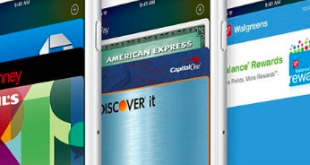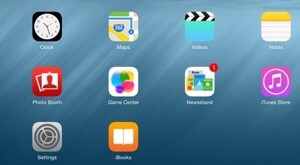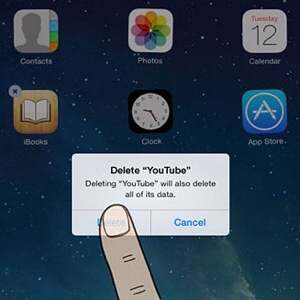
Quando un utente acquista un nuovo iPad Mini, che tra l’altro ha poche app già installate su di esso, una delle prime cose che fa è visitare l’App Store per trovare altre applicazioni al fine di utilizzare al meglio il proprio nuovo dispositivo.
La scelta che il negozio virtuale Apple ci mette a disposizione è praticamente illimitata, e specie con le app gratuite è difficile smettere di scaricare nuove applicazioni, se non quando riceviamo l’odioso messaggio “Archivio quasi pieno”.
Il nostro iPad ci informa della mancanza di spazio sul dispositivo e ci chiede di rimuovere alcune app per poter far spazio alle altre che vogliamo scaricare.
Esistono due metodi per cancellare le applicazioni: adesso le vedremo entrambe, ma dobbiamo ricordare che una volta cancellata un’app verranno cancellati anche tutti i dati relativi, che non saranno più recuperabili; attenzione, quindi, a ciò che eliminiamo.
Eliminare le app dalla schermata Home
Il primo metodo, che è il più semplice e il più conosciuto dagli utenti, è quello che permette di cancellare le app dalla schermata Home. Farlo è semplicissimo: quando siamo sulla schermata dove sono presenti tutte le icone delle app installate, è sufficiente tenere premuta a lungo con il nostro dito una qualsiasi icona.
Noteremo che tutte quante inizieranno a “tremolare”, e se vogliamo possiamo cambiare il loro ordine nella pagina o spostarle in un’altra pagina; noteremo, però, che nell’angolo in alto a sinistra dell’icona apparirà una piccola “X” nera.
Premiamo proprio quella piccola X per cancellare l’app. Visto che nell’effettuare questo procedimento potremmo sbagliare, prima dell’eliminazione vera e propria ci verrà chiesto di confermare l’operazione e ci verrà ricordato che saranno eliminati tutti i dati.
Per alcune app, poi, ci verrà posta una seconda domanda, ovvero se vogliamo mantenere i dati non salvati sul dispositivo (quindi salvati su internet) che sono gli unici a poter essere recuperati nel caso di una successiva installazione dell’applicazione.
Eliminare le app dalle impostazioni
Se il motivo per cui dobbiamo eliminare un’app non è tanto l’inutilità della stessa quanto il dover recuperare spazio sul dispositivo potremmo aver bisogno della lista delle nostre app in ordine non alfabetico, ma in base allo spazio che occupano sul dispositivo.
Apple ci mette a disposizione la possibilità di conoscere questa informazione.
Entriamo quindi nell’app Impostazioni, e da lì entriamo nella scheda Generali, quindi Utilizzo: troveremo proprio la lista delle app che stavamo cercando, e la prima sarà quella che occupa più spazio in assoluto.
Se entriamo nella relativa scheda potremo anche sapere quanto spazio è effettivamente occupato dall’app e quanto dai dati in essa contenuti (ad esempio, un’app come Video è piccolissima ma i film occupano moltissimo spazio); potremo così entrare nell’app e “pulirla” oppure eliminare direttamente l’app.
Per farlo non serve tornare sulla schermata Home, ma da questa stessa scheda troveremo il pulsante Elimina App, che ci permette di cancellarla sul momento, ed ha un funzionamento del tutto identico all’altro metodo.
Ricordiamo che anche nel caso di eliminazione lo spazio liberato potrebbe non essere disponibile subito: se dovessimo ricevere comunque un messaggio di archivio pieno è sufficiente riavviare il dispositivo, in modo che lo spazio rimanente venga segnalato correttamente.
 Scopri la Mela
Scopri la Mela